| CATEGORII DOCUMENTE |
![]()
HOTEL
= profil matematica - informatica
Despre Visual FoxPro
Un sistem de gestiune al datelor organizate fie in fisiere, fie in baze de date, este un pachet de programe care trebuie sa aiba urmatoarele functii:
definirea proprietatilor datelor, a legaturilor dintre ele
tinerea la zi a datelor
calcule
extragerea datelor intr-o forma corespunzatoare
Componentele software necesare ar fi:
sisteme de gestiune specializate scrise in limbajele de programare uzuale, care permit structurile de fisier si beneficiaza de modulele de gestiune a fisierelor din cadrul sistemului de operare sub care s-a facut implementarea aplicatiilor
sisteme universale de gestiune a bazelor de date, care sunt oferite de institutii specializate in productia software, cu facilitati deosebite pentru programatori sau utilizatori neinformaticieni.
Sisteme de gestiune ale bazelor de date (SGBD)
Un sistem de gestiune a bazelor de date este un pachet de programre realizat de fime specializate, care realizeaza gestiunea si prelucrarea complexa a datelor, asigurand independenta programelor de aplicatie fata de modul de structurare a datelor.
Functiile unui SGBD sunt:
functia de descriere a datelor: SGBD trebuie sa permita descrierea structurii datelor, a legaturilor intre entitati, a conditiilot de validare si de acces. Pentru aceasta functie, SGBD-urile dispun de un limbaj specializat: limbajul de descriere a bazei de date)
functia de manipulare permite crearea , actualizarea datelor, cautarea rapida, sortarea si editarea totala sau partiala a unei inregistrari virtuale ce corespunde unei intrebari formulate in limbajul de manipulare al bazei de date.
functia de utilizare permite comunicarea intre utilizator si baza de date sub aspectul asigurarii unei interfete care il avantajeaza cel mai mult pe utilizator.
Obiectivele Aplicatiei
Acest program a fost facut pentru a scoate in evidenta calitatea serviciilor hotelului "Barbados",hotel destinat clientilor ce doresc sa combine traditia cu confortul.
In acelasi timp,acest program este menit sa fie pe placul utilizatorului,usurand munca de zi cu zi si a receptionerilor si nu numai!Astfel,programul este accesibil tuturor categoriilor;folosirea nu necesita o pregatire speciala!Mai mult, in paginile ce vor urma , va fi prezentat programul!
Prezentarea aplicatiei
I. Deschiderea aplicatiei
Deschiderea aplicatiei de face prin lansarea in executie a fisierului Hotel.exe .
La deschidere apare imediat o fereastra care prezinta hotelul "Barbados".
Aceasta imagine prezinta o imagine de asamblu a hotelului.

II. Prezentarea meniului
In coltul din stanga sus se poate observa meniul programului,ce este alcatuit din trei butoane principale si anume "Hotel","Receptie","Evidenta camere"!

Cu ajutorul acestora,utilizatorul va putea accesa eventuale optiuni ce il vor ajuta in diverse operatiuni in cadrul hotelului.
II.1. Prezentarea hotelului
Prezentarea hotelului se face prin accesarea butonului " Hotel " din meniul principal!Aceasta accesare va conduce utilizatorul catre " Informatii utile ".

Prin selectarea acestui buton,se va deschide o fereastra ce contine date despre conditiile de cazare,facilitatile hotelului si,nu in ultimul rand,pretul camerelor!
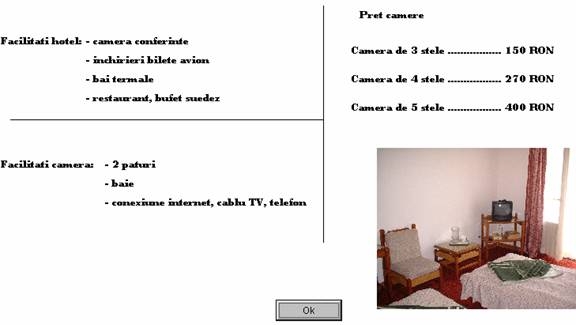
Dupa cum usor se poate observa , pretul difera de la o camera la alta, pe masura ce cresc stelele cu care sunt cotate aceste camere!Revenirea la meniul principal se face cu ajutorul butonului " ok ".
II.2. Adaugarea clientilor
In cazul in care un nou client doreste sa se cazeze intr-una din camerele hotelului, utilizatorul programului va accesa butonul "Receptie" din programul principal!Astfel,selectand prima optiune din cadrul acestui buton,"Rezervare camera",se va putea face rezervarea unei noi camere!

Odata cu selectarea acestei optiuni va aparea o noua fereastra ce va permite utilizatorului introducerea noului client!Avantajul acestei ferestre este acela ca,se poate selecta tipul de camera cerut de client!Astfel diferentierea camerelor se face usor prin selectarea numarului de stele dorit!
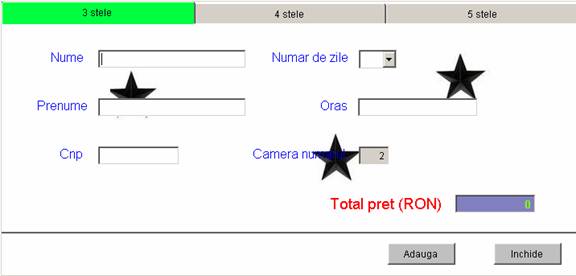
Adaugarea in baza de date se face completand campurile de mai sus iar apoi apasand butonul Adauga.Campurile sunt toate obligatorii, iar in cazul in care nu s-a completat un camp veti primi un mesaj de avertizare.
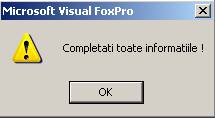
II.3. Cautare client
Prin selectarea butonului Cautare client ,va aparea urmatoarea fereastra!
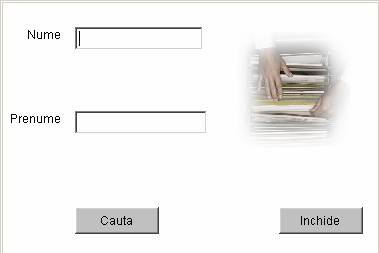
Aceasta optiune a fost creata cu scopul de a tine evidenta clientilor si , totodata , de a oferi date despre acestia in situatii speciale!Astfel,prin introducerea numelui si prenumelui clientului si selectarea butonului Cauta, vor aparea datele cerute!
In caz contrar , daca nu exista clientul in baza de date, va aparea un mesaj corespunzator!

II.4. Eliberarea camerelor
Eliberarea unei camere se face in cazul in care acea camera nu mai este ocupata de nici un client, astfel fiind libera in vederea folosirii.Singura modalitate de a elibera o camera din baza de date este prin accesarea butonului "Eliberare camera",din optiunea Receptie.
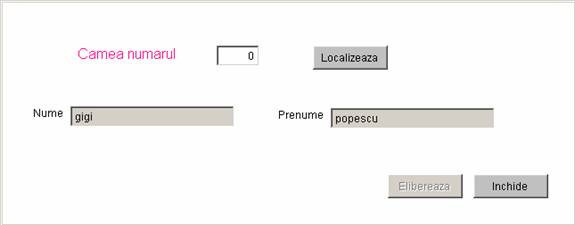
Se va introduce numarul camerei ce se doreste in vederea utilizarii!Prin apasarea butonului Localizare , va fi prezentat statusul camerei!Daca nu este ocupata,va fi afisat un mesaj de avertizare!Daca este ocupata,prin apasarea butonului Elibereaza , va fi eliberata.
Parasirea optiunii se face prin butonul Iesire.
II.5. Adaugare camera
In cazul in care o noua aripa a hotelului este pusa in functiune,adaugarea noilor camere se face cu ajutorul optiunii Adaugare camera din "Evidenta camere"!
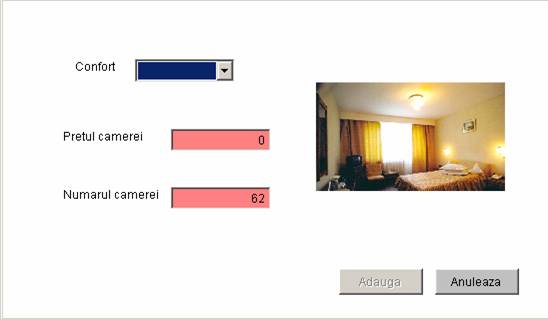
In fereastra nou aparuta se va introduce confortul ce il ofera noua camera!Utilizatorul isi poate alege numarul de stele din 3 categorii:
3 stele-15 Ron
4 stele-27 Ron
5 stele-40 Ron
Avantajul acestei operatiuni este ca numarul camerei si pretul acesteia este introdus automat de catre program!Daca se doreste anularea operatiunii in curs,se apasa butonul Anuleaza.
II.6. Stergere camera
Exista posibilitatea ca anumite camere din cadrul hotelului sa nu fie pregatite pentru a fi folosite!In acest caz,ele trebuie scoase din baza de date!Pentru efectuarea acestei operatiuni,trebuie selectat butonul Stergere camera!
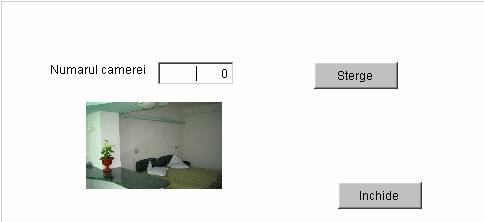
Utilizatorul va introduce numarul camerei ce se doreste a fi stearsa si va selecta butonul Stergere.Daca se doreste iesirea din aceasta fereastra,se va selecta butonul Inchide.
II.7. Camere disponibile
La apasarea butonului Camere disponibile din meniu se va deschide o fereastra in care vor fi afisate toate camerele disponibile la data respectiva!
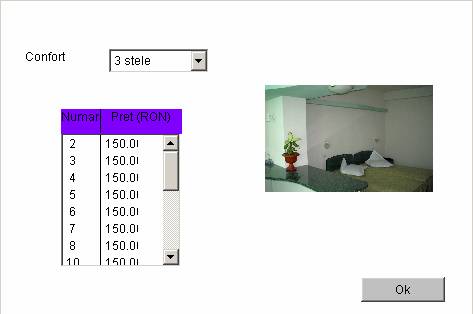
Cum programul a fost creat special sa usureze munca utilizatorului,in aceasta fereastra se observa optiunea "Confort"!
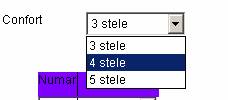
Aceasta optiune permite prezentarea camerelor disponibile in functie de confort!Prin selectarea confortului,se vor afisa camerele disponibile din aceasta categorie!
V. Parasirea aplicatiei
Iesirea din program se face prin selectarea butonului Iesire , aflat in cadrul aplicatiei "Hotel" din meniu sau prin combinatia de taste ALT+F4.
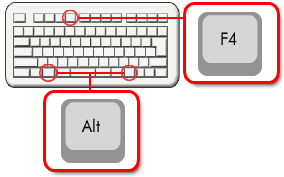

Pentru a fi sigur ca nu ati apasat acest buton din greseala,un mesaj de avertizare va aparea pe ecran!

Cuprins :
Despre Visual FoxPro....3
Obiectivele Aplicatiei ....5
Prezentarea aplicatiei..6
Bibliografie.........16
4.Bibliografie
Manual Visual Fox Pro clasa XII, editura L&S Infomat, fam. Pantiru ( Mariana, Ionut, Irina )
Visual FoxPro 9.0 Help
|
Politica de confidentialitate | Termeni si conditii de utilizare |

Vizualizari: 1662
Importanta: ![]()
Termeni si conditii de utilizare | Contact
© SCRIGROUP 2025 . All rights reserved